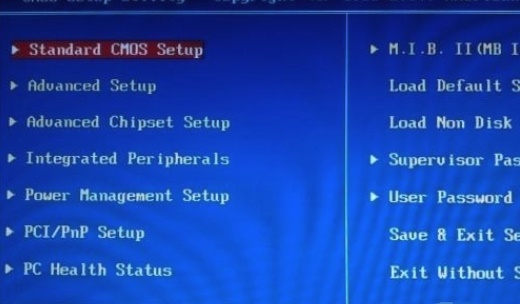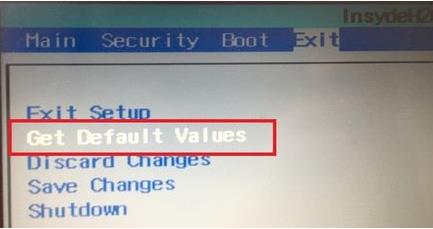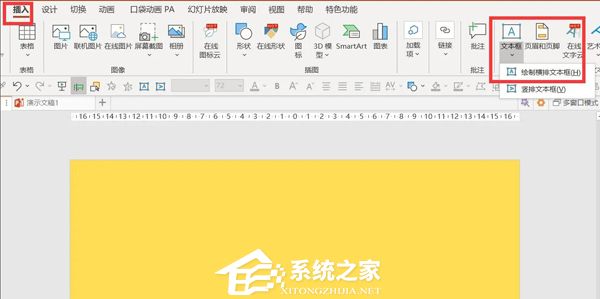PPT超链接点击后消失怎么设置, 如何设置PPT超链接点击后消失?我们在编辑PPT文档的时候,有时需要设置超链接文本来辅助显示我们文档的内容。然而,最近有些用户希望将超链接文本按钮的效果设置为使用后消失。那么他们应该怎么做呢?下面我们就来看看吧。
具体操作如下:
第一步:打开PPT2010,首先在文本框中设置一个指向文本的超链接。

步骤2:单击“设计”选项卡,然后单击“主题”组中的“颜色”按钮。

第三步:在弹出的下拉面板中选择新的主题颜色。

步骤4:在打开的新主题颜色对话框中,选择访问的超链接后面的按钮。

步骤5:在打开的主题颜色面板中,选择与幻灯片背景相同的颜色。在这里,选择白色,然后单击“保存”。

第六步:展示PPT时,如果使用超链接,超链接文本按钮会变成白色,与幻灯片背景颜色相同,不可见。

PPT超链接点击后消失怎么设置,以上就是本文为您收集整理的PPT超链接点击后消失怎么设置最新内容,希望能帮到您!更多相关内容欢迎关注。
未经允许不得转载:探秘猎奇网 » PPT超链接点击后消失怎么设置(如何设置PPT超链接点击后消失)

 探秘猎奇网
探秘猎奇网 年轻人必看十大网站,视频图片网站大全
年轻人必看十大网站,视频图片网站大全 渝是哪个省的简称?你知道当地的火锅有什么特色吗?
渝是哪个省的简称?你知道当地的火锅有什么特色吗? 五险是哪五种保险?养老保险应该怎么拿?
五险是哪五种保险?养老保险应该怎么拿? 三天清肠减肥法,最有效速效清肠减肥法,减肥吃什么东西好?
三天清肠减肥法,最有效速效清肠减肥法,减肥吃什么东西好?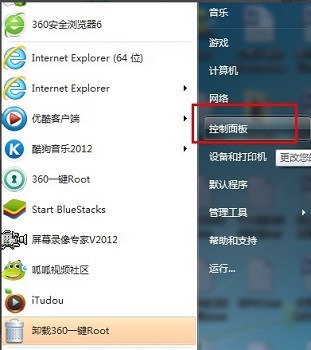 怎么样设置电脑开机密码(win7怎么设置开机密码为空)
怎么样设置电脑开机密码(win7怎么设置开机密码为空) 东北这个“0”的突破 为何是沈阳?为什么要在批复沈阳都市圈?
东北这个“0”的突破 为何是沈阳?为什么要在批复沈阳都市圈?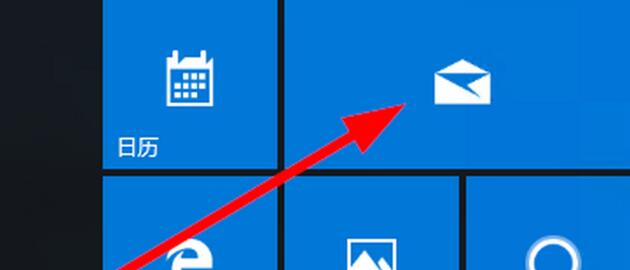 window10邮件(win10邮件怎么设置)
window10邮件(win10邮件怎么设置) WPS表格高级筛选功能使用方法详细教学(WPS表格高级过滤功能使用详细教程)
WPS表格高级筛选功能使用方法详细教学(WPS表格高级过滤功能使用详细教程)